Inicie sesión como administrador en Windows 7: aquí hay métodos 3 que debe conocer
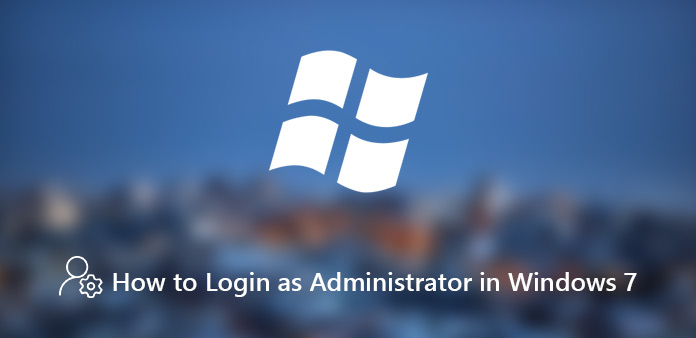
"Inicié sesión en mi cuenta en Windows 7, pero estoy bloqueado cuando pretendo instalar un nuevo software, ¿cómo inicio sesión como administrador en Windows 7?"
El administrador de Windows es una cuenta que puede realizar cambios en Windows y afectar a otros usuarios. Los privilegios de la cuenta de administrador incluyen instalar software, administrar diferentes cuentas, iniciar sesión en privilegios y más. Cuando utiliza la cuenta de usuario de Windows 7, existen muchas restricciones.
¿Cómo iniciar sesión como administrador en Windows 7? Si no tiene idea de la cuenta de administrador, puede obtener más información sobre la información, así como los métodos para obtener los privilegios de administrador para su Windows 7. Solo aprende más sobre la información del artículo ahora.
- Parte 1: Verifique si su tipo de cuenta es un administrador en Windows
- Parte 2: Cómo iniciar sesión como administrador en modo seguro Windows 7 con CMD
- Parte 3: Cómo usar Restablecer disco para iniciar sesión como administrador en Windows 7
- Parte 4: el mejor método para restablecer la contraseña e iniciar sesión como administrador en Windows 7
Parte 1: Verifique si su tipo de cuenta es un administrador en Windows
¿Su cuenta tiene el privilegio de administrador? Si no tiene idea de su tipo de cuenta, puede obtener más información sobre la información para verificar si está conectado como administrador en Windows 7.
Cómo verificar el tipo de cuenta cuando su PC está en un dominio
Paso 1: Inicie sesión con su nombre de usuario y contraseña en la pantalla de bienvenida.
Paso 2: Haga clic y expanda el menú "Inicio", vaya a "Panel de control" > "Cuentas de usuario y protección infantil" > "Cuentas de usuario" > "Administrar cuentas de usuario".
Paso 3: Cuando se le solicite, ingrese su contraseña y luego se resaltará su cuenta. Su tipo se mostrará en la columna Grupo.
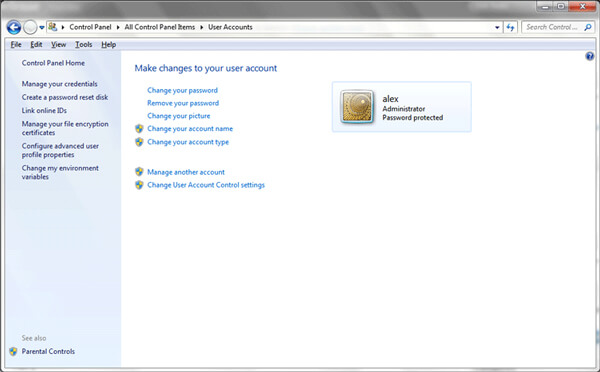
Cómo verificar el tipo de cuenta cuando su PC está en un grupo de trabajo
Paso 1: Despliega el menú "Inicio" y dirígete a "Panel de control" > "Cuentas de usuario y protección infantil" > "Cuentas de usuario" > "Administrar otra cuenta".
Paso 2: Escriba su contraseña y confírmela. Si su tipo de cuenta es Administrador, significa que actualmente inició sesión como administrador en Windows 7. De lo contrario, su cuenta es un usuario estándar.
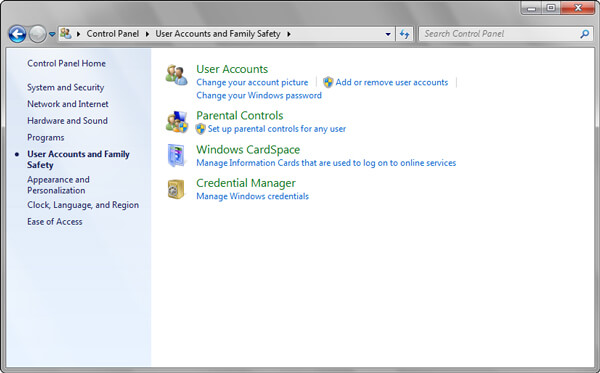
Parte 2: Cómo iniciar sesión como administrador en modo seguro Windows 7 con CMD
El administrador incorporado en Windows 7 está deshabilitado y oculto de forma predeterminada. Para iniciar sesión como administrador en Windows 7, debe cambiar y configurar su cuenta de usuario en el grupo administrador con Símbolo del sistema en el Modo a prueba de errores como se muestra a continuación.
Paso 1: Reinicie su PC con Windows 7. Luego, mantenga presionada la tecla F8 para ingresar a la pantalla "Opciones de arranque avanzadas". La clave para ingresar a la pantalla Opciones de arranque avanzadas puede variar según su dispositivo. Puede obtenerlo en el sitio web del fabricante.
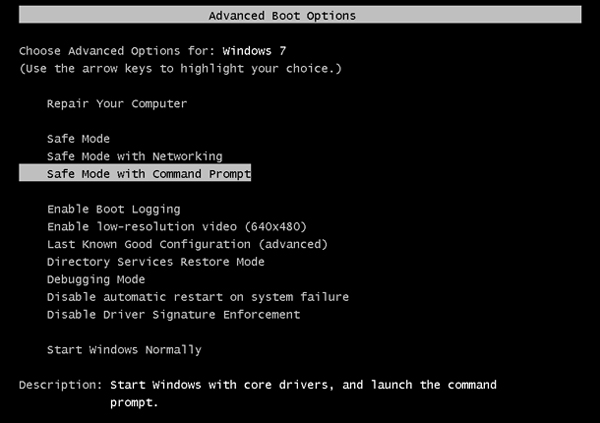
Paso 2: Resalte la opción "Modo seguro con símbolo del sistema" con las teclas hacia arriba y hacia abajo, y presione la tecla "Enter". Después de que aparezca la ventana del símbolo del sistema, ingrese los usuarios de red y presione la tecla "Enter" para mostrar todas las cuentas de usuario.
Paso 3: Encuentra tu cuenta en la lista, luego ingresa Net localgroup Administrators [su cuenta] / add, y presiona la tecla "Enter". Su cuenta se agregará al grupo de administradores. Ahora, reinicie su PC e inicie sesión como administrador en Windows 7.
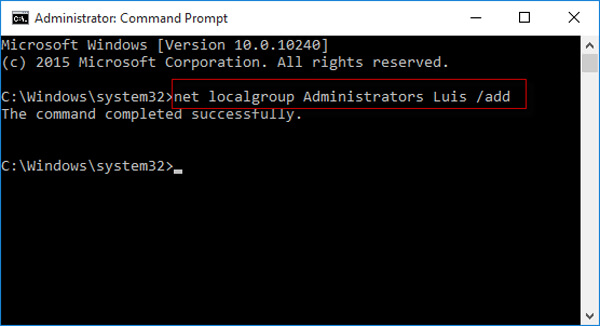
Parte 3: Cómo usar Restablecer disco para iniciar sesión como administrador en Windows 7
Los usuarios estándar no pueden iniciar sesión como administrador en Windows 7 sin contraseña. La solución alternativa es omitir la contraseña. Si tienes el Disco de recuperación de Windows 7, es conveniente eliminar la contraseña de la cuenta de administrador.
Paso 1: Inserte el disco de restablecimiento de contraseña en su unidad de DVD y encienda su PC. Elija la cuenta relevante para restablecer. Aquí puede seleccionar la cuenta de administrador.
Paso 2: Escriba algunas letras en el cuadro de contraseña. Haga clic en el botón "Aceptar" si se le solicita incorrectamente. Luego presione el enlace de contraseña "Restablecer" debajo del cuadro de contraseña para iniciar en la ventana "Asistente de restablecimiento de contraseña".
Paso 3: Haga clic en el botón "Siguiente", seleccione el disco de restablecimiento de contraseña de la lista desplegable y haga clic en "Siguiente" para continuar.
Paso 4: Ingrese la nueva contraseña y confírmela. Puede escribir una pista para la nueva contraseña. Si desea omitir o eliminar la contraseña de administrador, mantenga los campos en blanco.
Paso 5: Haga clic en el botón Siguiente y luego presione Finalizar para completar el restablecimiento de la contraseña de administrador. Luego, reinicie su Windows 7 e inicie sesión en la cuenta de administrador con la nueva contraseña.
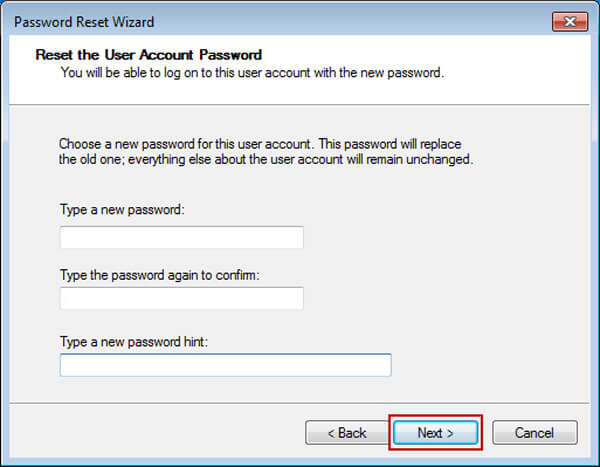
Parte 4: el mejor método para restablecer la contraseña e iniciar sesión como administrador en Windows 7
Si necesita restablecer la contraseña para iniciar sesión como administrador en Windows 7, o incluso crear un nuevo administrador, Restablecer la contraseña de Windows de Ultimard Ultimate es el método más fácil para recuperar el privilegio de administrador de su cuenta. Además, también admite todo tipo de discos duros y estaciones de trabajo de Windows.
- 1 Restablecer y cambiar la contraseña de las cuentas de administrador y usuario.
- 2 Proporcione restablecimiento de contraseña con CD / DVD de arranque y unidad USB.
- 3 Inicie sesión como administrador en Windows 7 con una nueva contraseña o una nueva cuenta.
- 4 Admite todos los sistemas operativos de Windows, como Windows 7 / 8 / 8.1 / 10.
Cómo restablecer la contraseña de administrador en Windows 7
Instalar la herramienta de restablecimiento de contraseña de administrador
Descargue e instale Windows Password Reset Ultimate en una PC accesible. Luego, inicie el programa en su computadora e inserte un DVD o unidad USB en blanco en la PC.

Crear un DVD de arranque o unidad USB
Si tiene la intención de crear un DVD de arranque, busque el área Crear CD / DVD de restablecimiento de contraseña, seleccione su disco y haga clic en el botón Grabar CD / DVD.
Para hacer un USB de arranque, seleccione su unidad USB de la lista desplegable y haga clic en el botón Grabar USB. Espere a que finalice el proceso y retire los medios de arranque.

Configure el inicio de la computadora bloqueada mediante un disco de arranque
Reinicie su PC con Windows 7 e inserte el medio de arranque en la PC bloqueada. Si no arranca en el medio de arranque, vaya a la pantalla del menú de arranque y configúrelo.

Restablecer e iniciar sesión en la cuenta de administrador
Seleccione la cuenta de administrador y haga clic en el botón "Restablecer contraseña". Luego ingrese una nueva contraseña y confírmela. Haga clic en "Aceptar" y luego presione el botón "Reiniciar" para reiniciar Windows 7.

Inicie sesión como administrador en Windows 7
Cuando aparezca la pantalla de inicio de sesión, seleccione la cuenta de administrador e ingrese la nueva contraseña que acaba de restablecer. Ahora, ha iniciado sesión como administrador en Windows 7.
Cómo agregar una cuenta de administrador en Windows 7
Inserte el DVD de arranque en la computadora bloqueada
Inicie el programa mediante un medio de arranque en su computadora inaccesible a través de los pasos anteriores. Puede ver el botón "Agregar usuario" para agregar otra cuenta de administrador para Windows 7.

Agregar otra cuenta de administrador para Windows 7
Una vez que haga clic en la cuenta "Agregar usuario", puede ingresar el nombre de usuario y la contraseña para la nueva cuenta, que es la cuenta de administrador predeterminada para su Windows 7.

Inicie sesión en Windows 7 como administrador
Cuando agrega una nueva cuenta con éxito, puede hacer clic en "Reiniciar" para reiniciar su PC y luego iniciar sesión en Windows 7 como administrador con la cuenta de configuración nueva fácilmente.

Conclusión
Según la introducción anterior, debe dominar los métodos sobre cómo iniciar sesión como administrador en Windows 7. Como sabe, el administrador es la cuenta para que los usuarios de Windows obtengan el privilegio, como restablecer el sistema, instalar software y más. Sin embargo, no puede iniciar sesión como administrador reiniciar una computadora si no sabías la contraseña Afortunadamente, hay varios métodos para obtener la cuenta de administrador y la contraseña. Tipard Windows Password Reset Ultimate es la forma más sencilla de restablecer e iniciar sesión en la contraseña de administrador.







